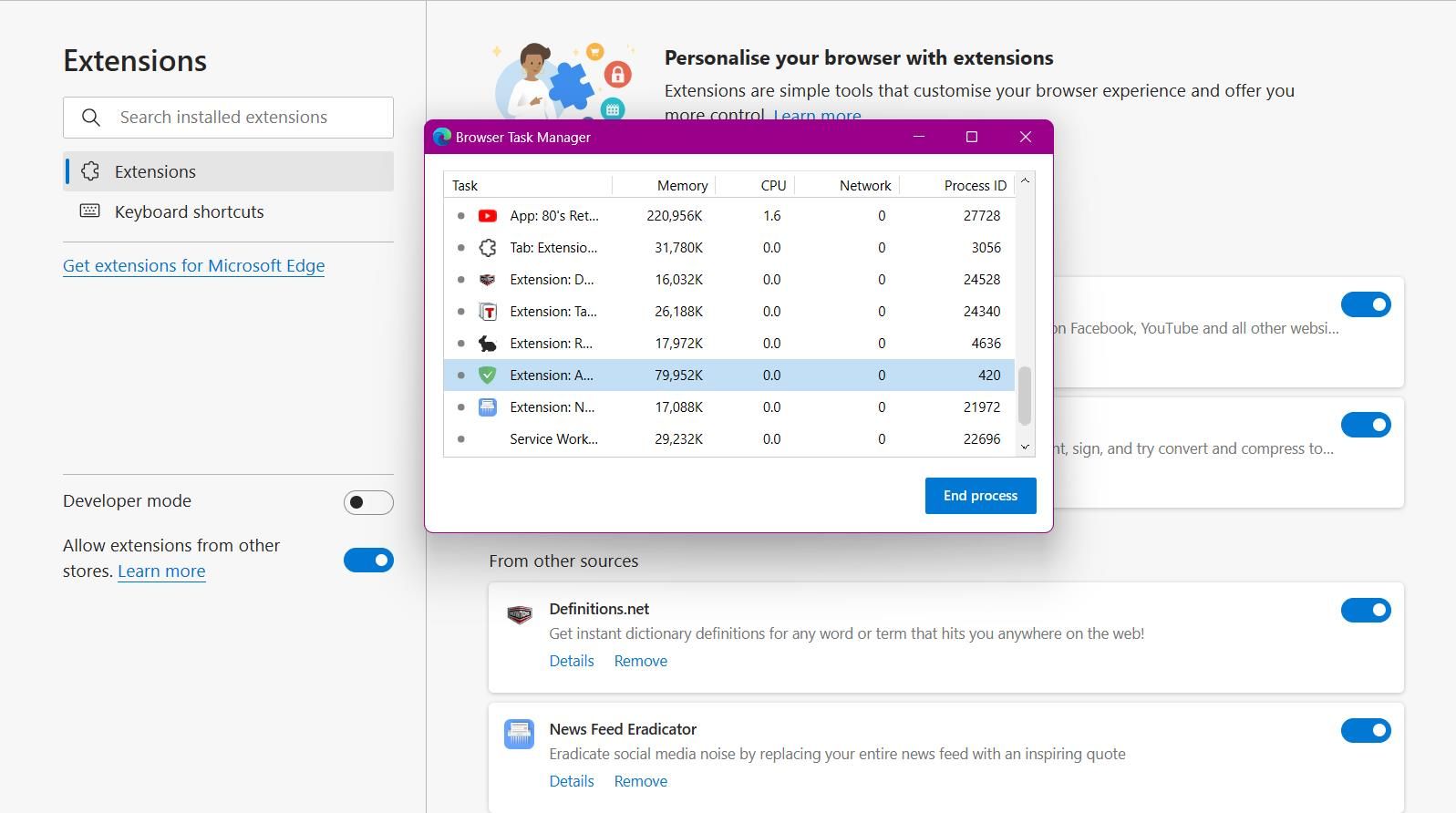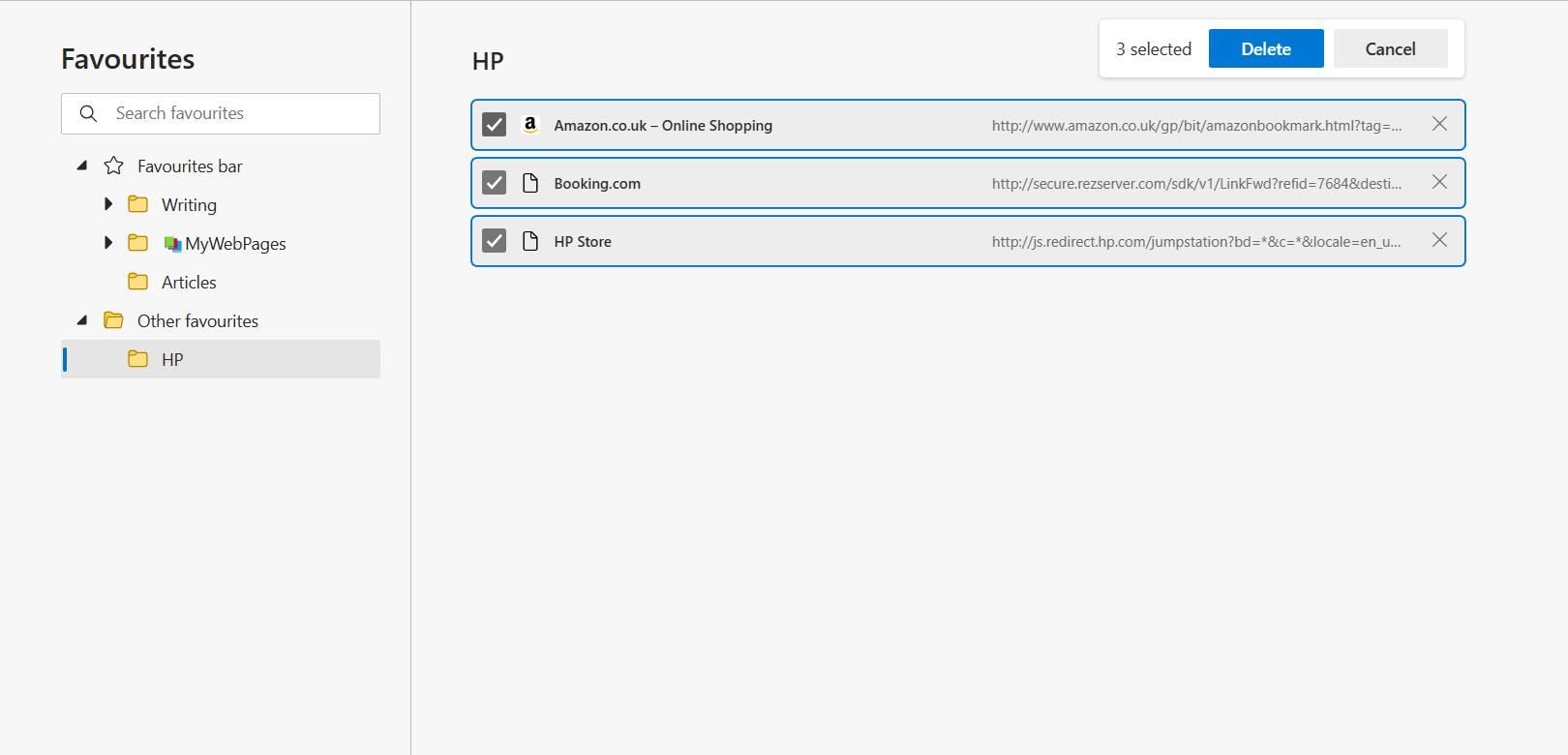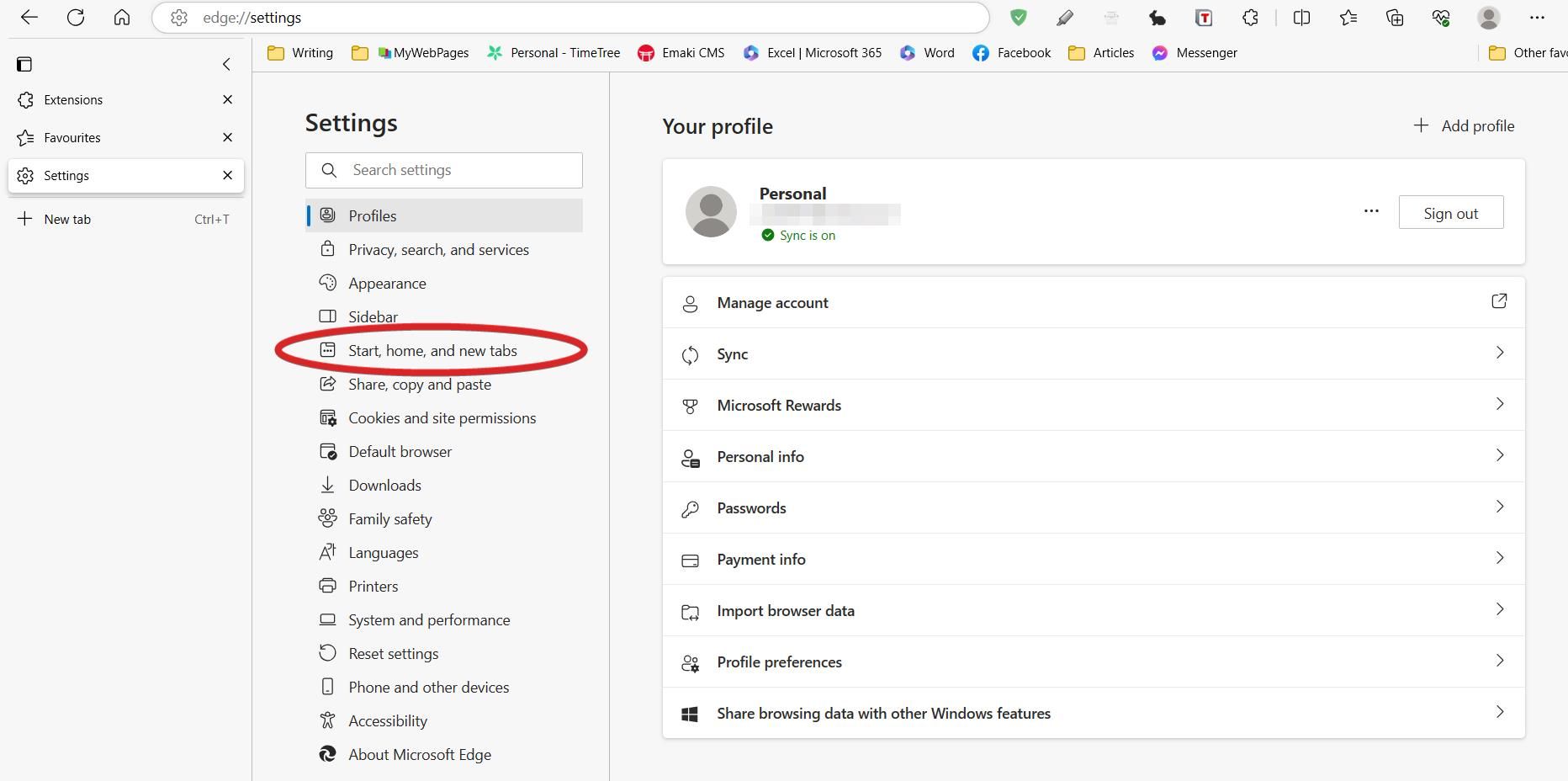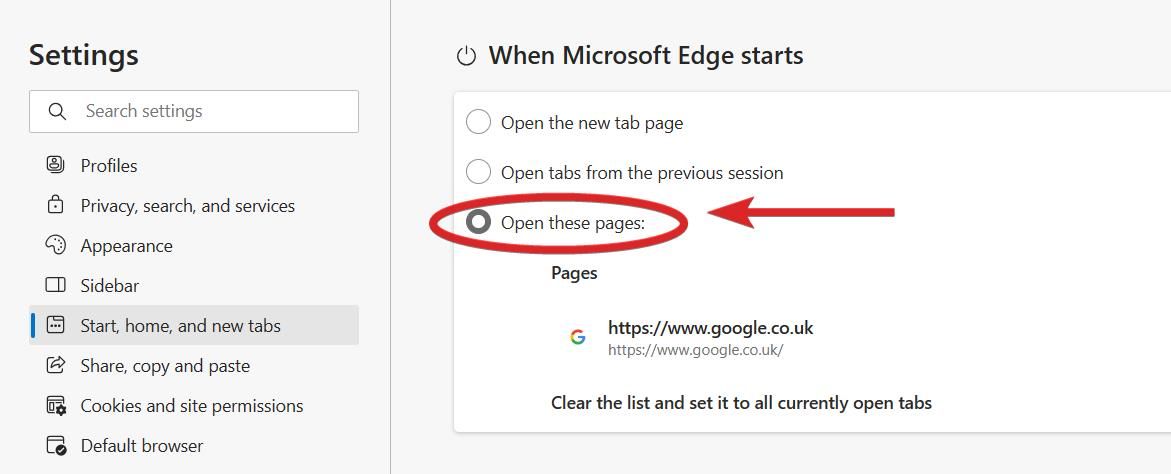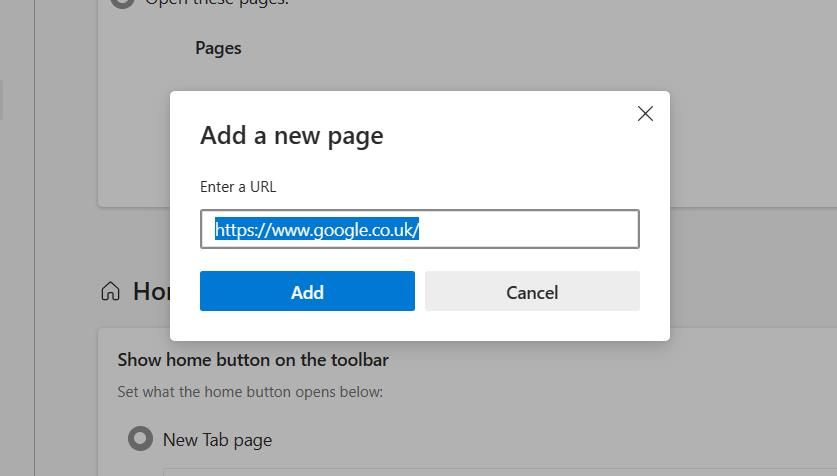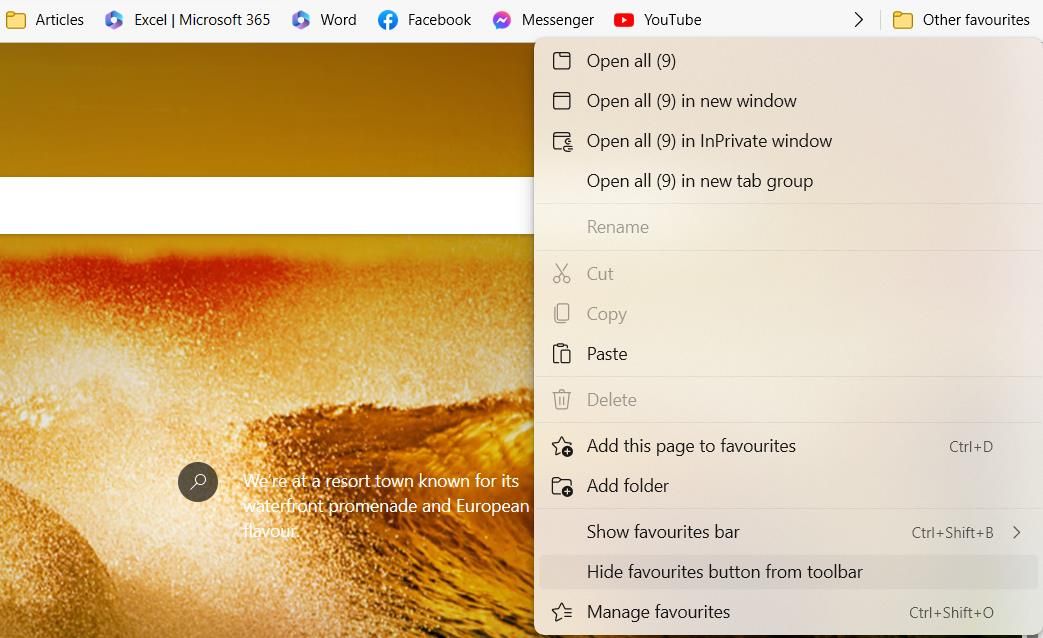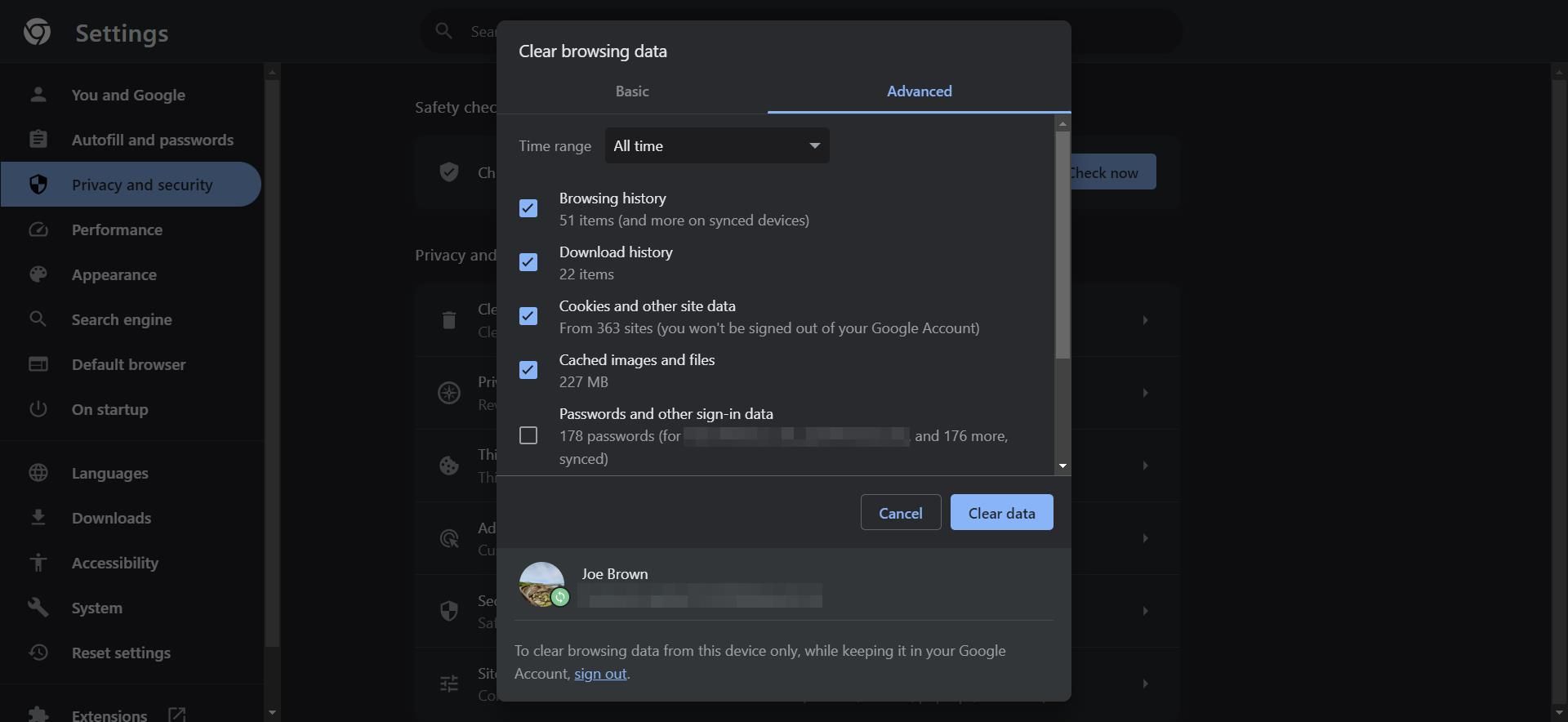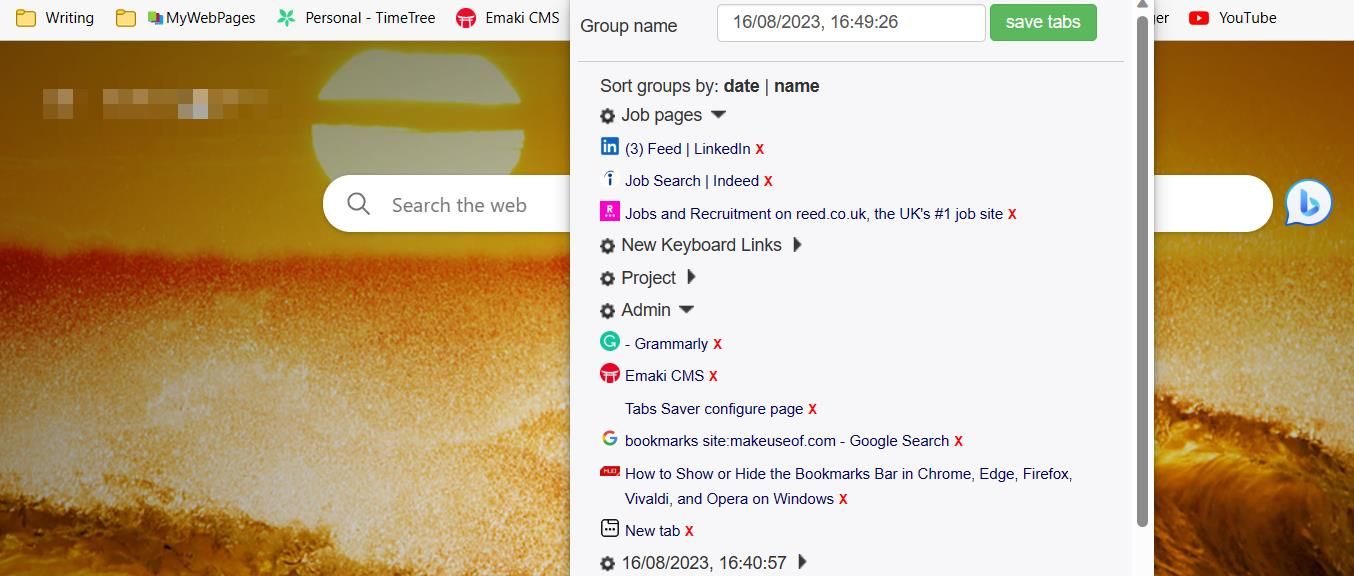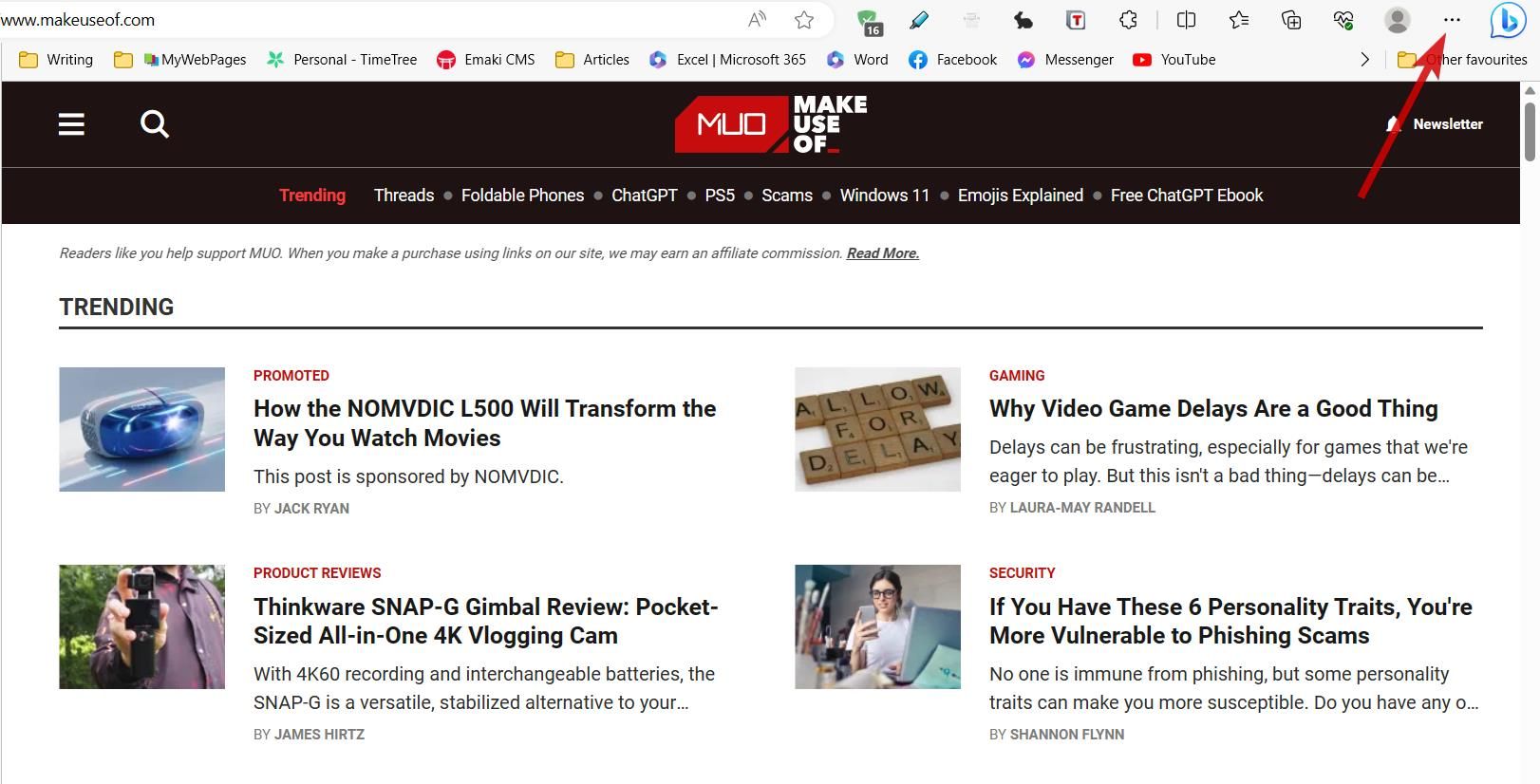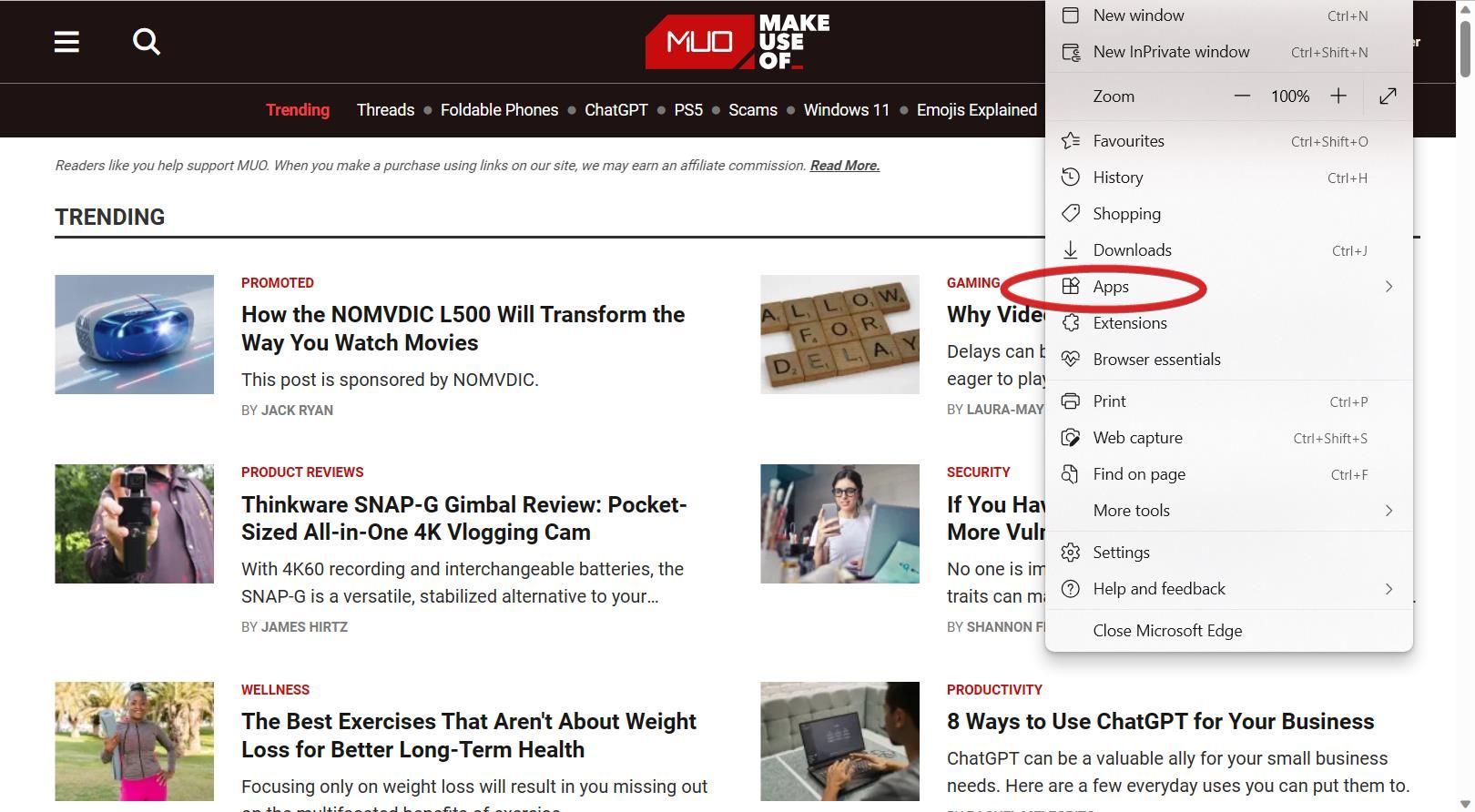Rester concentré en ligne peut s’avérer difficile. Les distractions sont à portée de clic, et si vous ne faites pas d’effort pour les contrôler, elles peuvent facilement mener à la procrastination.
Heureusement, il existe des habitudes simples qui permettent d’optimiser votre navigateur pour une meilleure productivité. Ces conseils vous permettront de réduire les distractions, d’être mieux organisé et de travailler plus rapidement. Ne vous laissez pas distraire en ligne : voici comment mettre de l’ordre dans votre navigateur pour améliorer votre productivité en ligne.
1. Supprimer les extensions de navigateur inutilisées
Bien qu’il existe de nombreuses extensions de navigateur pour améliorer votre productivité, il peut être problématique d’en installer trop. Non seulement elles encombrent l’espace de votre navigateur, mais elles peuvent également consommer de la mémoire. Vous pouvez connaître la quantité de mémoire utilisée en vous rendant dans le gestionnaire de tâches de votre navigateur. Pour la plupart des navigateurs, Shift + Esc est le raccourci pour accéder au gestionnaire des tâches.
Pour supprimer les extensions de navigateur dans Microsoft Edge :
- Cliquez sur le bouton icône de la pièce de puzzle à droite de la barre d’adresse.
- Sélectionner Gérer les extensions pour afficher la liste complète des extensions installées.
- Frapper Enlever à côté des extensions indésirables.
2. Organiser les signets en dossiers
Les signets peuvent vous aider à accéder rapidement aux sites que vous utilisez fréquemment. Cependant, un trop grand nombre de signets peut ralentir votre productivité au lieu de l’améliorer. La création de dossiers de signets est une solution efficace pour mettre de l’ordre dans votre espace de navigation.
Pour ajouter un nouveau dossier de signets, cliquez avec le bouton droit de la souris sur un espace vide de la barre de signets. Sélectionnez ensuite Ajouter un dossier dans la liste des options. Cette opération ouvre une hiérarchie de dossiers et de sous-dossiers existants. Sélectionnez un dossier qui servira de dossier racine, puis cliquez sur Enregistrer.
Une autre façon de gérer les dossiers est de visiter la page du gestionnaire de signets dans votre navigateur. Le raccourci pour accéder à cette page dans Chrome et Microsoft Edge est le suivant Ctrl + Shift + O.
3. Optimiser la barre de nouveaux onglets
De nombreux navigateurs proposent une page d’actualités à l’ouverture d’un nouvel onglet. À l’ère du clickbait et des titres accrocheurs, il est facile de se retrouver à faire défiler les pages d’actualités.
La bonne nouvelle, c’est qu’il existe une meilleure façon de rafraîchir la page de votre nouvel onglet et d’en éliminer les distractions nuisibles. Voici comment optimiser la page du nouvel onglet dans Microsoft Edge :
- Tapez edge://settings pour visiter la page des réglages.
- Cliquez sur Démarrer, accueil et nouveaux onglets dans la barre latérale.
- Dans les options de nouvel onglet, choisissez Ouvrir ces pages et cliquez sur Ajouter une nouvelle page.
- Saisissez l’URL de Google ou d’un autre moteur de recherche de votre choix dans le champ d’adresse.
L’optimisation de la nouvelle page d’onglet est très utile pour la recherche de nouvelles idées. Au lieu de recevoir des widgets de nouvelles distrayants, vous pouvez maintenant accéder à votre moteur de recherche préféré et commencer la recherche instantanément.
4. Utiliser la barre de signets de manière stratégique
La barre de signets est un endroit pratique pour accéder plus rapidement à des liens utiles sans avoir à les rechercher dans la barre d’adresse. Un problème se pose toutefois lorsque vous commencez à remplir la barre d’adresses avec des liens distrayants, tels que des sites de médias sociaux.
Pour éviter d’être distrait en ligne, limitez la barre de signets à 5 ou 6 éléments uniquement liés au travail. Cet équilibre sain vous permettra de rester concentré et de ne pas vous laisser distraire. Vous pouvez également masquer complètement la barre de signets à l’aide du raccourci clavier suivant Ctrl + Shift + B dans Chrome ou Microsoft Edge.
Si vous souhaitez conserver la barre de signets mais que vous n’y avez pas accès en permanence, vous pouvez choisir de ne la rendre visible que dans les nouveaux onglets. Cliquez avec le bouton droit de la souris n’importe où dans la barre de signets, passez la souris sur Afficher la barre des favoris, puis sélectionnez Seulement sur les nouveaux onglets pour activer cette fonctionnalité.
5. Effacer l’historique du navigateur
Si vous utilisez votre navigateur pour travailler à distance, l’historique, les cookies et d’autres données s’accumulent rapidement. Pour que votre navigateur reste propre et fonctionne correctement, il est judicieux d’effacer de temps en temps l’historique de votre navigateur.
Pour supprimer l’historique de votre navigateur dans Chrome, ouvrez la page d’historique du navigateur à l’aide du raccourci suivant Ctrl + H. Ensuite, appuyez sur la touche Effacer les données de navigation dans la barre latérale. Cliquez sur l’onglet Avancé et définissez l’intervalle de temps sur Tout le temps.
Vous pouvez maintenant cocher les éléments que vous souhaitez supprimer, notamment l’historique de navigation, les cookies, les images et les fichiers mis en cache. Avant de poursuivre, il est important de décocher les informations précieuses telles que les mots de passe et les données des formulaires automatiques.
6. Sauvegarder les onglets du navigateur pour plus tard
Bien qu’il ne soit pas trop dangereux de mettre votre PC en mode veille régulièrement, vous pouvez rapidement prendre une habitude improductive en laissant des onglets ouverts. Bien que cela puisse sembler une option raisonnable pour accéder plus rapidement aux onglets, une accumulation peut ralentir votre flux de travail et affecter votre mémoire.
Tabs Saver est une extension Chrome gratuite conçue pour enregistrer et organiser les onglets du navigateur. Cette extension vous permet d’enregistrer plusieurs onglets dans un groupe. Vous pouvez trier les groupes d’onglets en fonction de leur nom ou de leur date et modifier les groupes une fois qu’ils ont été créés.
Il suffit d’appuyer sur l’icône de l’extension pour que Tabs Saver regroupe tous les onglets ouverts dans la fenêtre. Vous pouvez rouvrir les onglets sauvegardés à tout moment en cliquant sur le nom du groupe. Désormais, vous n’avez plus besoin de laisser des onglets ouverts sur votre bureau pendant des jours.
7. Installer les sites web comme des applications séparées
Avoir accès à l’intégralité d’Internet pour chaque nouvel onglet que vous ouvrez peut être source de distraction. Pour résoudre ce problème, vous pouvez télécharger les sites Web fréquemment visités sous forme d’applications à ouvrir séparément les unes des autres.
Microsoft Edge propose l’une des méthodes les plus efficaces pour installer des applications web sur votre appareil. Voici comment procéder :
- Appuyez sur les trois points dans le coin supérieur droit de la fenêtre du navigateur.
- Survoler Applications.
- Sélectionner Installer ce site comme une application.
Avant de cliquer sur installer, vous pouvez lui donner un nom et changer l’icône de l’application, si vous le souhaitez. L’utilisation d’une application web crée un environnement sans distraction, principalement grâce à la suppression de la barre d’adresse, des onglets et des favoris. Si vous êtes un utilisateur Mac, vous pouvez également exécuter des applications web sur macOS.
Optimisez votre navigateur pour gagner en productivité
Internet peut être un lieu de distraction. Si vous vous laissez souvent distraire en ligne, ces conseils peuvent transformer votre environnement numérique et tenir les distractions à distance.
Ranger son navigateur ne sert pas seulement à limiter les distractions. Il peut vous aider à accéder plus rapidement à des fichiers importants tout en soulageant la mémoire de votre ordinateur. Appliquez ces changements pour une navigation plus productive.